Installere model til forudsigelse af afgang fra detailkanal
Microsoft Cloud for Retail indeholder løsningen Model til forudsigelse af afgang fra detailkanal, der er en enkelt kilde til sandheden om dine kunder. Data, som du producerer fra Microsoft Dynamics 365 Customer Insights, understøtter model til forudsigelse af afgang fra detailkanal.
Model til forudsigelse af afgang fra detailbranchen, der er AI-baseret, vurderer risikoen for, at kunderne stopper med at købe aktivt hos dig. Frafaldsmodellen tildeler hver enkelt kunde et pointtal, som afspejler frafaldsrisikoen og identificerer de vigtigste faktorer bag disse point. Du kan se, hvilke kunder der sandsynligvis vil falde fra, og hvilke aspekter af deres kundeoplevelse der vejer tungest i denne risiko, så du kan planlægge, hvordan du vil begejstre dine kunder og holde på dem.
Denne artikel indeholder trin til installation af løsningen med model til forudsigelse af afgang fra detailkanal og forberedelse af de objekter, der understøtter den. Du kan bruge disse objekter, når du opretter en forudsigende model for detailkanalsafgang.
Benyt følgende fremgangsmåde for at installere løsningen model til forudsigelse af afgang fra detailkanal og konfigurere dens samlede datasæt:
- Opret et Microsoft Dynamics 365 Customer Insights B-til-C-miljø
- Installere løsningen med model til forudsigelse af afgang fra detailkanal fra Microsoft Cloud Løsningscenter.
- Hent datakilder til dit samlede datasæt.
- Tilknyt dataene for kunde-, sessions- og transaktionsobjekterne for dit samlede datasæt.
- Vælg og match objekterne for at kombinere dine kildedata til et samlet datasæt
- Oprette en ensartet kontaktprofil og opdatere indstillingerne for samling
Tip
Hvis du ikke er fortrolig med Customer Insights og gerne vil vide mere om processen til konfiguration af et samlet datasæt, skal du fuldføre Learn-modulet Opret en samlet kundeprofil i Indsigt i målgruppe i Dynamics 365.
Forudsætninger
- Licenser til model til forudsigelse af afgang fra detailkanal og Customer Insights samt en lejer, hvor du kan oprette Customer Insights-miljøet.
- Datalager til det datasæt, du opretter til den samlede kundeprofil, f.eks. Azure Data Lake eller dit Dataverse-miljø.
Opret et Customer Insights B-til-C-miljø
Dynamics 365 Customer Insights indeholder den funktion for målgruppeindsigt, som du bruger til at samle data i et samlet datasæt, der understøtter den samlede kundeprofil. Før du installerer løsningen med samlet kundeprofil, skal du oprette et B-til-C-miljø, hvor du kan oprette datasættet bagved.
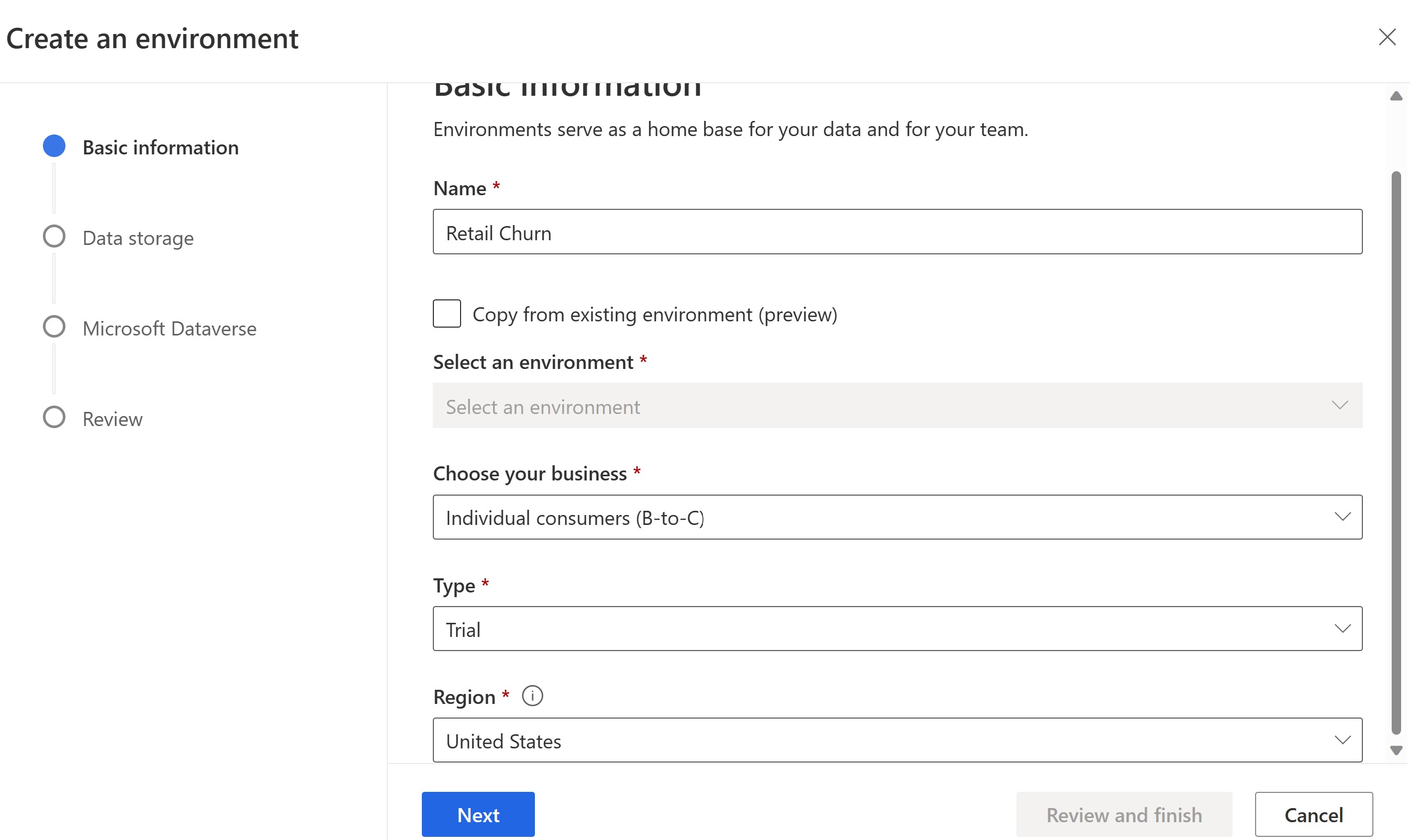
Du kan se fremgangsmåden under Opret et miljø i målgruppeindsigt.
Installere løsning med model til forudsigelse af afgang fra detailkanal
Model til forudsigelse af afgang fra detailkanal drives af Dynamics 365. De grundlæggende trin til at installere den er de samme som for andre Microsoft Cloud for Retail-løsninger: gå til løsningssiden, vælg Tilføj på løsningsfeltet, og vælg derefter Installer.
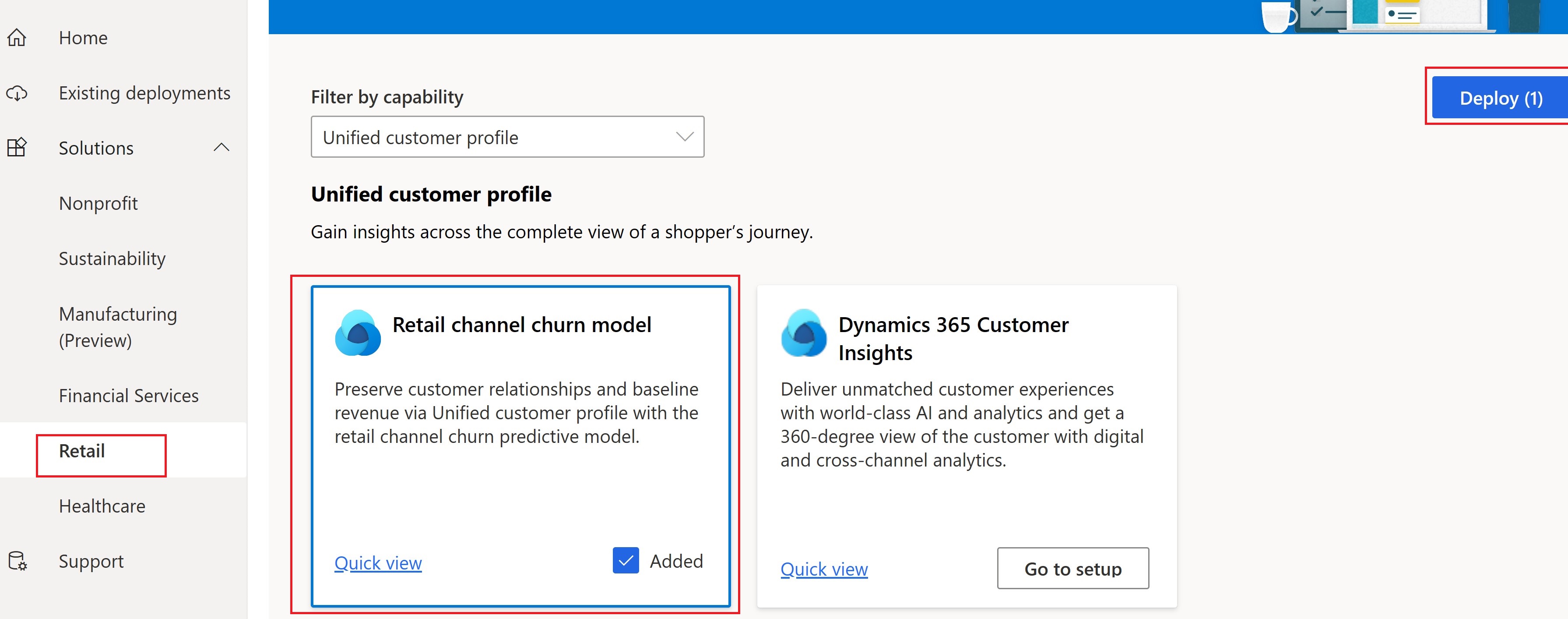
Du kan finde flere oplysninger under:
- Installere og konfigurere Microsoft Cloud for Retail
- Udrulle løsninger ved hjælp af Microsoft Cloud-løsningscenter
Hent datakilder til dit samlede datasæt
Hvis du vil levere data til model til forudsigelse af afgang fra detailkanal, skal du bruge datakilder, som du kan samle for at oprette tre nye objekter: ét om kunder, ét om sessioner og ét om transaktioner. Hvert objekt har nogle påkrævede data og nogle valgfrie data.
Åbn Customer Insights, og vælg derefter funktionen Indsigt i målgruppe øverst i navigationsruden.
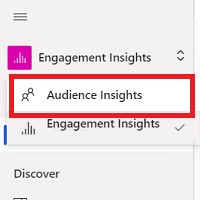
Vælg Data>Datakilder i navigationsruden.
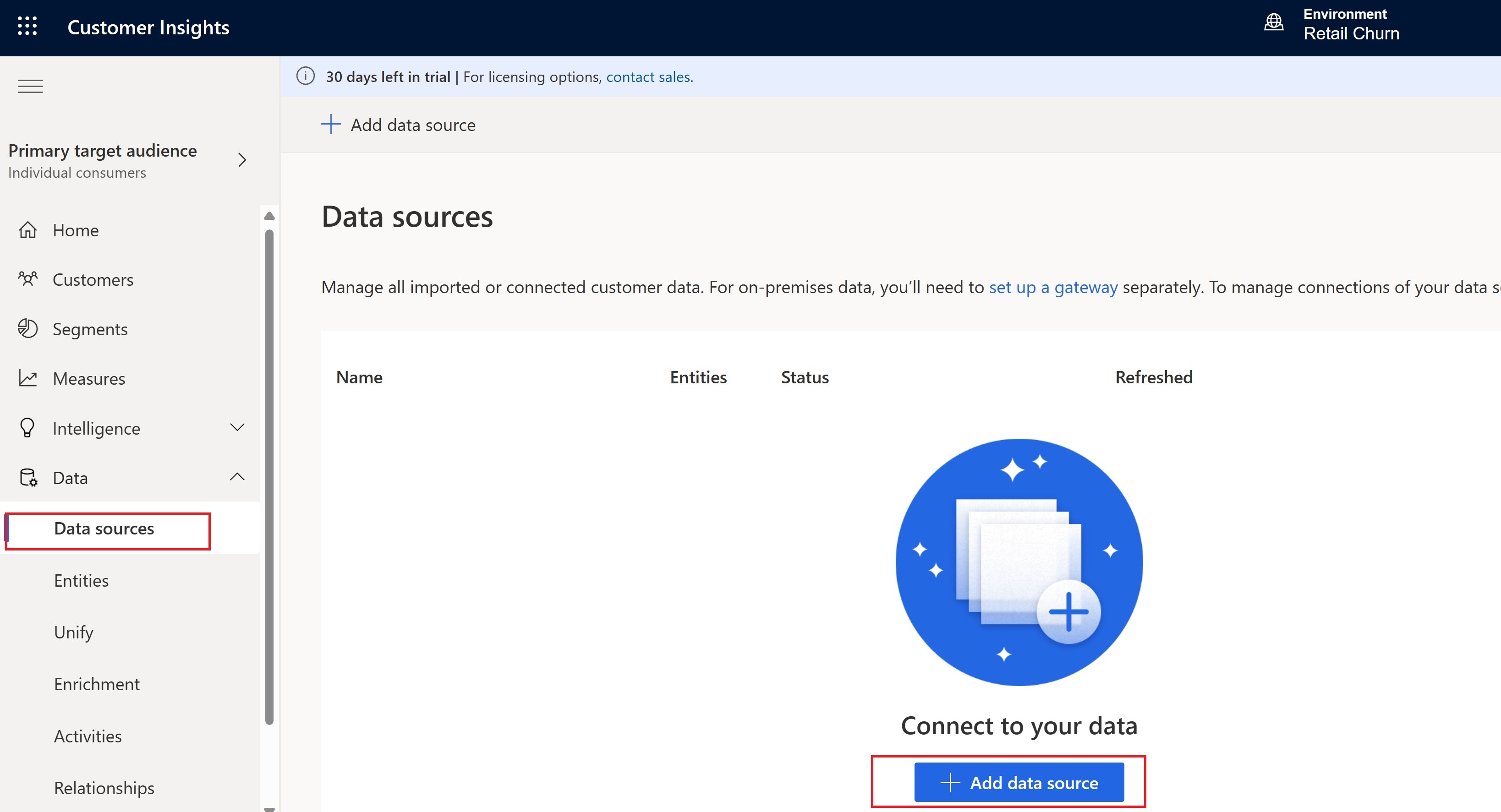
Tilføj datakilder ved hjælp af den foretrukne metode til dataforbindelse.
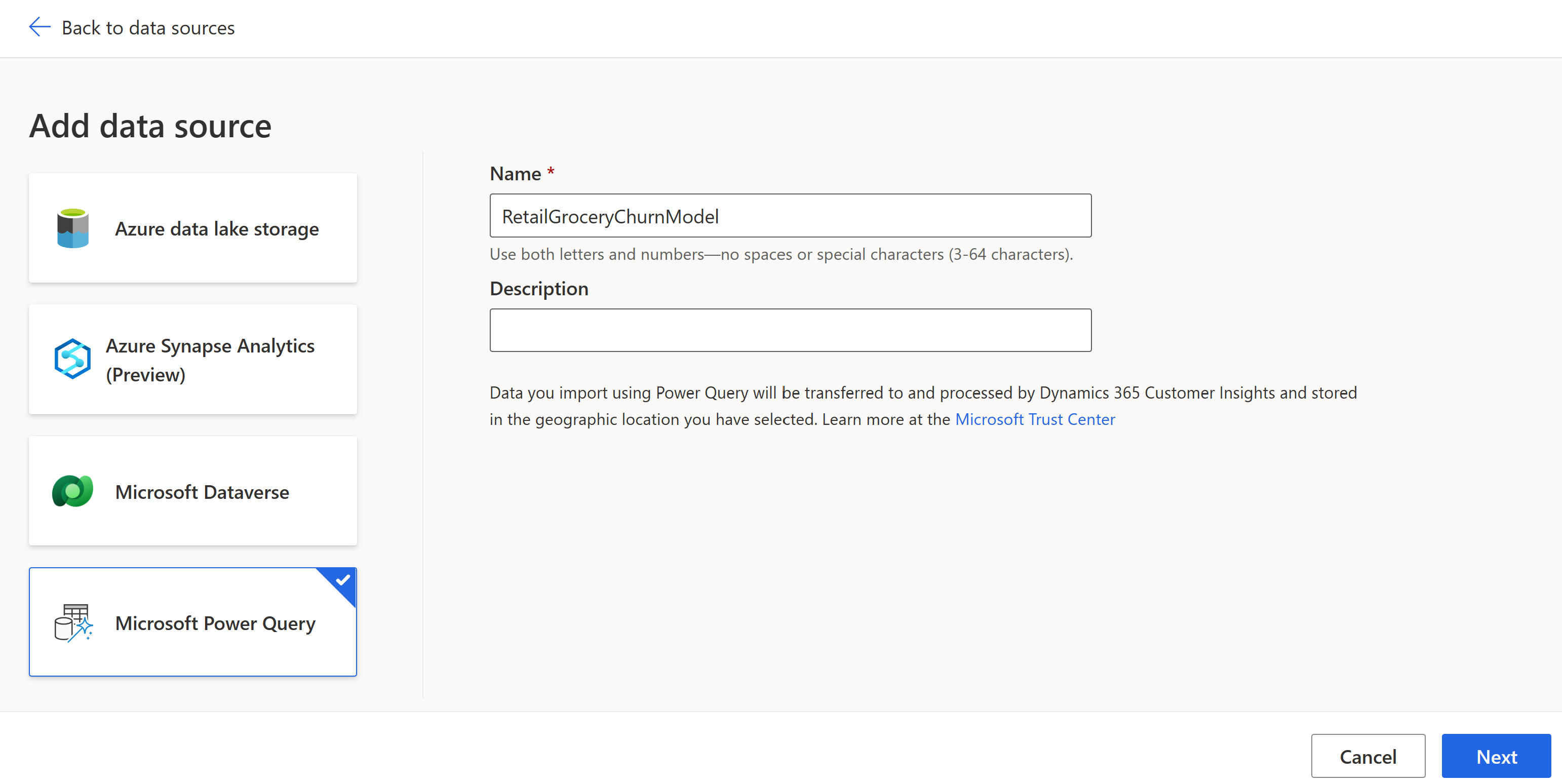
Du skal bruge datakilder til tre objekter: kunde, session og transaktion. Du kan finde flere oplysninger om attributterne for disse objekter ved at gå til Kundedatainput, Sessionsdatainput og Transaktionsdatainput.
Bemærk
Det kan tage et stykke tid at importere data til Customer Insights, især hvis du har store kildedatasæt.
Tilknyt dataene for dine kunder, sessioner og transaktioner
Nu, hvor du har datakilder, skal du tilknytte objekterne og deres attributter. Sørg for at tilknytte alle nødvendige attributter, og tilknyt så mange valgfrie attributter som muligt.
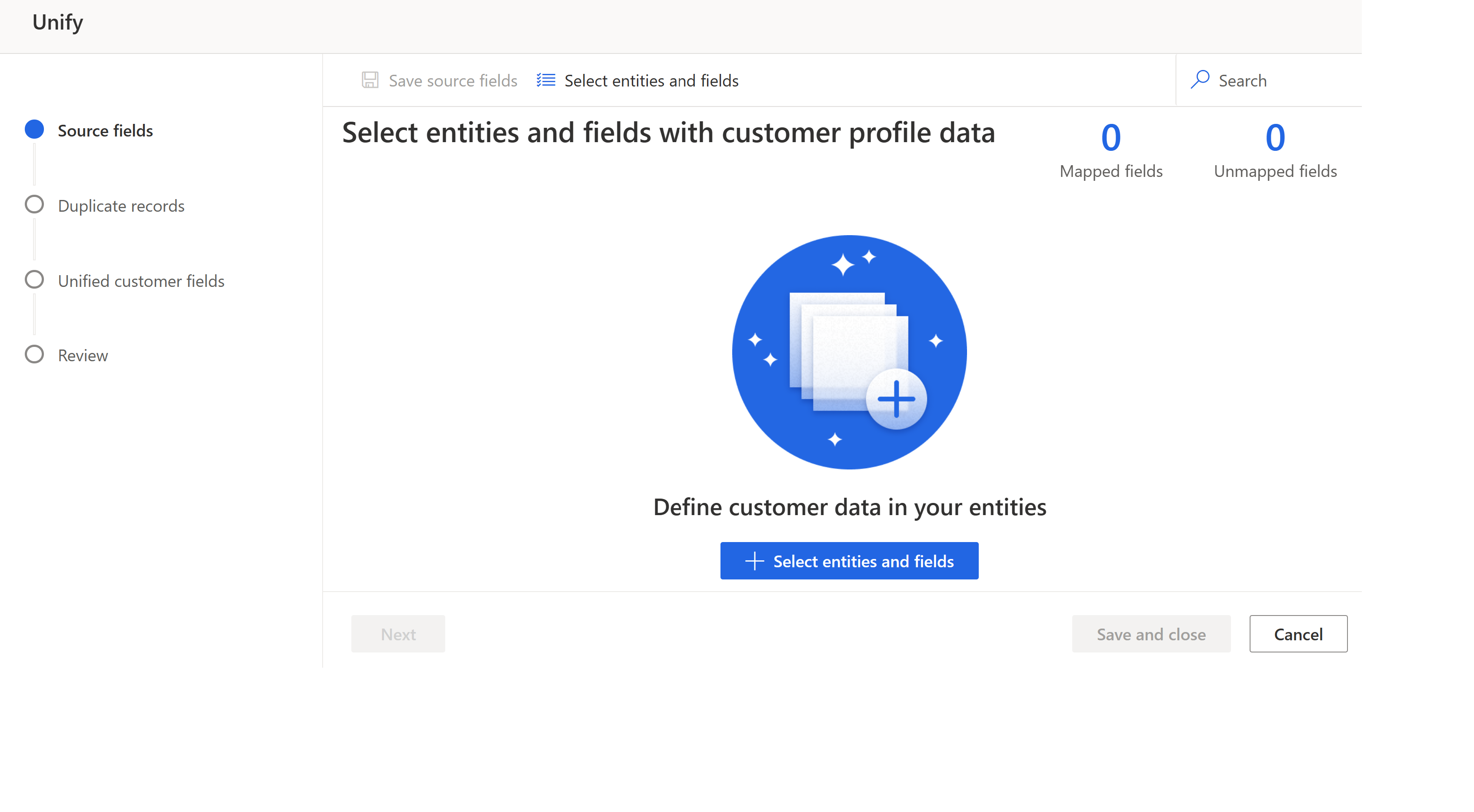
I det følgende afsnit er der links til den komplette liste over attributter for de enkelte objekter (påkrævede og valgfrie). Du kan finde en oversigt over alle de nødvendige attributter i følgende tabel.
| Enhed | Påkrævede attributter |
|---|---|
| Kunde | Kunde-id |
| Session | Sessions-id Kunde-id Sessionens tidsstempel Sessionskanal |
| Transaktion | Transaktions-id Kunde-id Tidsstempel for transaktion Id for transaktionssession Transaktionstype Transaktionskanaltype Transaktionsbeløb |
Du kan finde flere oplysninger om, hvordan du tilknytter dataene, ved at gå til Tilknyt objekter og attributter.
Vælg og match objekterne for at kombinere dine kildedata til et samlet datasæt
For de enkelte kunder (B-til-C) vises landingssiden Saml, der viser Start her i første trin, Kildefelter. I forbindelse med hvert enkelt valgt objekt skal du identificere de felter, du vil bruge til at matche kundeposter og felter, der skal inkluderes i den samlede profil.
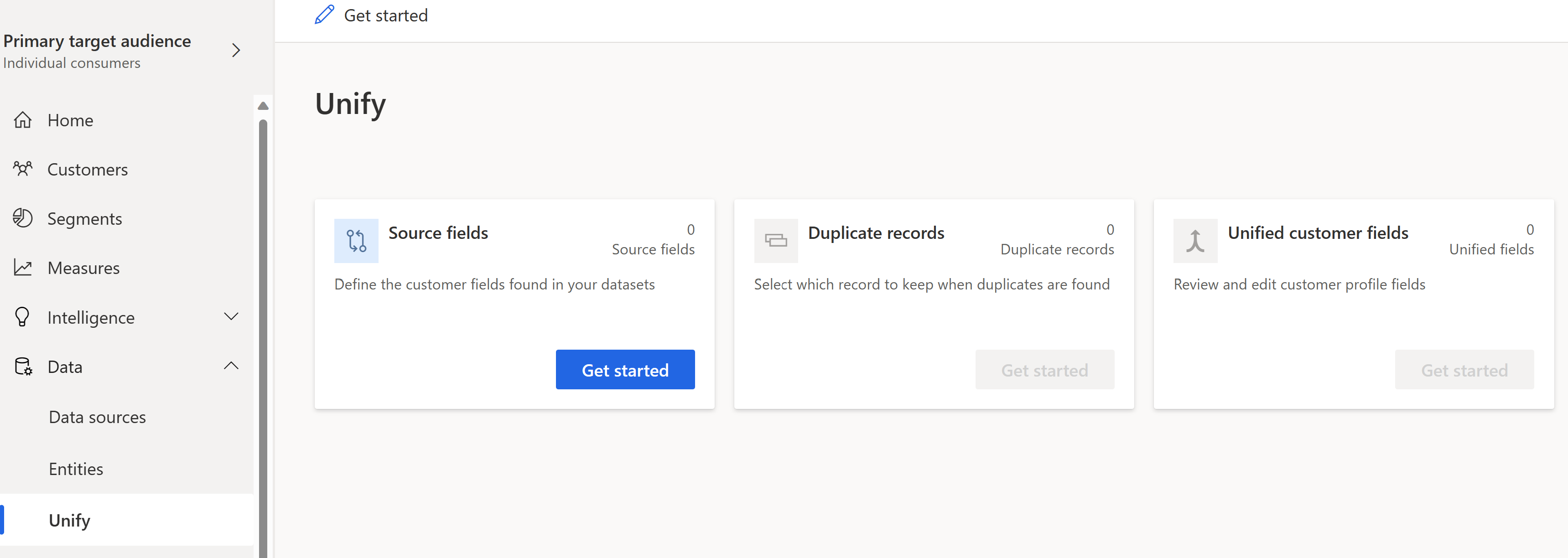
Du kan detaljeret vejledning i Match objekter.
Oprette en ensartet kontaktprofil og opdatere indstillingerne for samling
Inden du begynder at bruge de nye objekter, skal du oprette en ensartet kontaktprofil og opdatere indstillingerne for enhed.
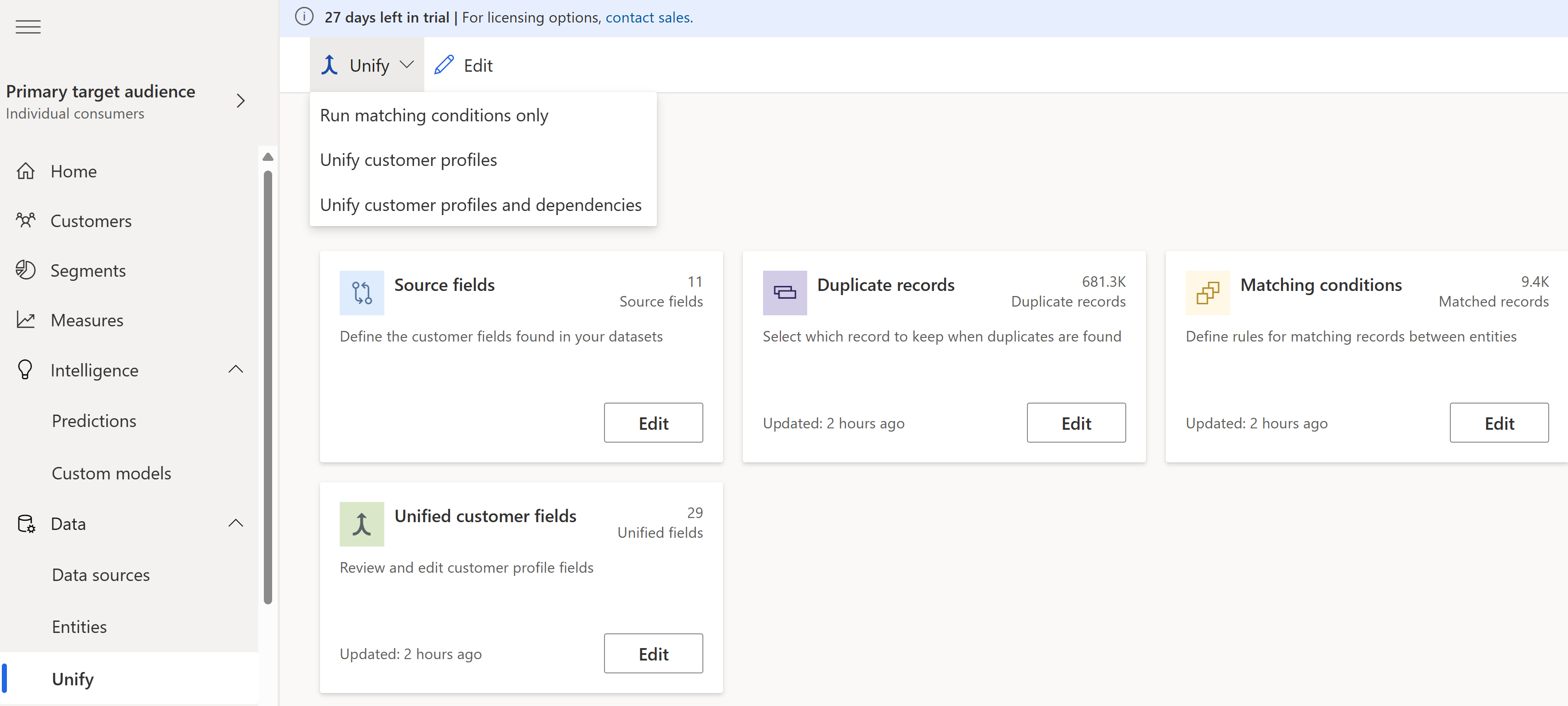
Du kan detaljeret vejledning i Opret en ensartet kontaktprofil og Opdater indstillingerne for samling
Se også
Hvad er Microsoft Cloud for Retail?
Brug model til forudsigelse af afgang fra detailkanal
Funktioner i målgruppen Insights i Dynamics 365 Customer Insights